Tabla de Contenido
![]() Sobre el autor
Sobre el autor
![]() Artículos Relacionados
Artículos Relacionados
Cómo transferir mensajes de texto de Android a Android [5 maneras]
Resumen
¿Acabas de cambiar a un nuevo teléfono Android? Lo primero que quizá quieras hacer es transferir archivos, como contactos y mensajes de texto, de tu antiguo Android al nuevo. Este artículo te ofrece cinco soluciones eficaces para transferir mensajes de texto de Android a Android.
Los mensajes de texto se utilizan mucho en la comunicación, desde las charlas personales hasta los eventos comerciales. Es una de las aplicaciones más utilizadas en nuestros teléfonos móviles. Por tanto, cuando cambies a un nuevo teléfono, los mensajes de texto pueden ser tu prioridad a transferir.
Si adquieres un nuevo teléfono Android, puede que estés buscando soluciones para migrar tus mensajes de texto entre los teléfonos Android. Esta guía discutirá múltiples formas efectivas para ayudarte a transferir mensajes de texto de Android a Android. Algunos de estos métodos requieren que utilices un ordenador y otros admiten la transferencia inalámbrica. No importa cuál prefieras, ¡sigue leyendo!
🔭Soluciones de un vistazo:
| Métodos | Eficacia | Dificultad |
|---|---|---|
| 1️⃣EaseUS MobiMover | Alta - Ayuda a transferir todos los mensajes y otros datos de Android a Android con 1 clic. | Superfácil |
| 2️⃣Google Cuenta | Alto - Ayuda a hacer copias de seguridad de los mensajes y sincronizarlos en otro Android. | Fácil |
| 3️⃣SMS Copia de seguridad y restauración | Alta - Es una aplicación destinada a la copia de seguridad y restauración de SMS y MMS. | Fácil |
| 4️⃣Bluetooth | Moderada - Es una forma inalámbrica de transferir una pequeña cantidad de datos. | Superfácil |
| 5️⃣Smart Interruptor | Moderado - Ayuda a transferir archivos desde cualquier teléfono Android/iOS a un teléfono Samsung. | Fácil |
🏷️Transfer Mensajes de Texto de Android a Android en un Clic [Masivo]
Aunque existen otras formas de transferir mensajes de texto, ¿cuál es un método rápido para conseguirlo que además ahorre mucho tiempo? La forma más cómoda y eficaz es utilizar una herramienta de transferencia de datos -- EaseUS MobiMover. Este software profesional está destinado a la transferencia de datos entre teléfonos, incluyendo dispositivos Android, dispositivos iOS, Android y iPhone. MobiMover admite distintos tipos de archivos, como fotos, vídeos, mensajes, contactos, música y mucho más.
🔥Por qué MobiMover es nuestra mejor recomendación:
- Transfiere mensajes de texto y otros datos de Android a Android con 1 clic
- Gestiona archivos y transfiere datos de un iPhone a otro o a un iPad, PC
- Haz una copia de seguridad de los datos importantes del iPhone/iPad/iPod
- Ser un descargador de vídeos para descargar cualquier vídeo de cualquier sitio utilizando URLs
- Convierte por lotes vídeos a MP3 y fotos HEIC a formato JPG
Para utilizar EaseUS MobiMover, necesitas preparar cables adecuados para conectar tus teléfonos a un ordenador. Sigue los pasos para transferir mensajes de texto de Android a Android:
Paso 1. Inicia EaseUS MobiMover y selecciona "Teléfono a Teléfono" en la página de inicio. Conecta ambos teléfonos Android al ordenador mediante USB. Sigue los pasos que aparecen en pantalla para permitir la depuración USB y otras autorizaciones necesarias en los teléfonos Android. Cambia un Android como dispositivo de origen y otro como destino.

Paso 2. Una vez conectados los dos dispositivos, haz clic en "Siguiente". EaseUS MobiMover se descargará en ambos teléfonos Android para acceder a los datos y transferirlos. (Tendrás que seguir las instrucciones en pantalla para establecer MobiMover como programa SMS predeterminado temporalmente para acceder a los archivos).

Paso 3. Visualiza todas las categorías de archivos que se pueden transferir y selecciona los tipos que deseas mover. En la parte inferior derecha, comprueba el espacio de almacenamiento disponible en el teléfono de destino para determinar cuántos archivos puedes transferir.

Paso 4. Haz clic en "Transferir" para iniciar el proceso de transferencia de Android a Android. Mantén tus dispositivos conectados durante todo el proceso. Una vez finalizado, podrás ver cuántos archivos has transferido y hacer clic en "Transferir más" si lo necesitas.

🏷️Copy SMS de Android a Android a través de la cuenta de Google
La siguiente solución para copiar mensajes de texto o SMS es utilizar Google Backup. Puedes hacer una copia de seguridad de tus mensajes de texto con la misma cuenta de Google. Una vez que hayas hecho la copia de seguridad de estos mensajes, podrás acceder a ellos en otro teléfono Android iniciando sesión en la misma cuenta. Este método requiere una conexión estable a Internet. Aprovechar la Copia de seguridad de Google ayuda a transferir datos de Android a Android de forma inalámbrica.
Para utilizar la copia de seguridad de Google para copiar mensajes de texto, primero tienes que activar la opción de copia de seguridad. A continuación se muestran los pasos detallados:
Paso 1. Dirígete a la aplicación Ajustes para encontrar "Cuentas" en el antiguo Android. Haz clic en "Añadir cuenta" para añadir tu cuenta de Google. Tienes que iniciar sesión en tu cuenta de Gmail.
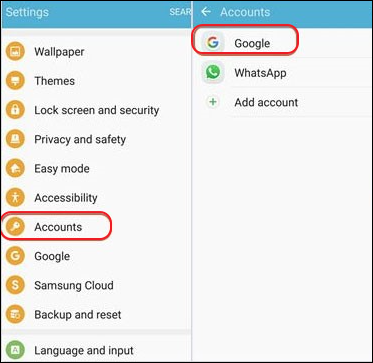
Paso 2. En la aplicación Ajustes del Android de origen, ve a "Copia de seguridad y restablecimiento" y pulsa "Hacer copia de seguridad de mis datos". A continuación, toca "Hacer copia de seguridad ahora".
Paso 3. En tu Android de destino, ve a "Ajustes" > "Cuentas" > "Añadir cuenta" para iniciar sesión con la misma cuenta de Google.
Paso 4. Ve a "Copia de seguridad y reinicio" para activar "Restauración automática". Esto restaurará tu copia de seguridad en el Android de destino.

🏷️Wirelessly Mover Mensajes Entre Teléfonos Android Usando SMS Backup & Restore
Copia de seguridad y restauración de SMS es una práctica aplicación de Google Play Store. Facilita la transferencia de mensajes haciendo una copia de seguridad de los SMS y MMS o creando una copia de los mismos. Copia de seguridad y restauración de SMS puede hacer una copia de seguridad de todos tus mensajes de texto y restaurarlos en otro teléfono. Así que es una forma cómoda de trasladar mensajes de texto de un Android a otro mediante SMS Backup & Restore.
📒Consejos: Copia de seguridad y restauración de SMS puede ayudarte a hacer copias de seguridad de tus mensajes de texto en servicios en la nube, como Google Drive y Dropbox.
Aquí tienes un ejemplo de cómo transferir mensajes de texto con Copia de seguridad y restauración de SMS.
Paso 1. Descarga SMS Backup & Restore en ambos teléfonos Android.
Paso 2. En el Android de origen, abre la aplicación y ve a "Hacer copia de seguridad ahora" en el menú. Pulsa la opción "Hacer copia de seguridad" después de seleccionar los mensajes. (También puedes elegir la ubicación para guardar los mensajes.

Paso 3. En el Android de destino, abre la aplicación y ve a "Restaurar" en el menú. Elige la ubicación en la que se almacenan tus mensajes y pulsa la opción "Restaurar".

🏷️Share Mensajes de texto entre dispositivos Android mediante Bluetooth
La tecnología Bluetooth permite el intercambio inalámbrico de información de corto alcance entre teléfonos móviles. Es fácil utilizar Bluetooth para transferir archivos entre dispositivos Android con el mismo sistema operativo. Puedes transferir mensajes de Android a Android mediante la función Bluetooth, que requiere que acerques dos dispositivos antes de la transferencia.
📝Nota: Es relativamente lento utilizar Bluetooth para transferir archivos. Por tanto, es una forma muy lenta de transferir una gran cantidad de mensajes.
Aquí tienes las instrucciones para compartir mensajes por Bluetooth:
Paso 1. Activa el Bluetooth en ambos teléfonos Android y empareja los dos dispositivos en los Ajustes de Bluetooth.
Paso 2. Abre la aplicación Mensajes en el teléfono Android de origen y selecciona los mensajes de texto que quieras transferir.
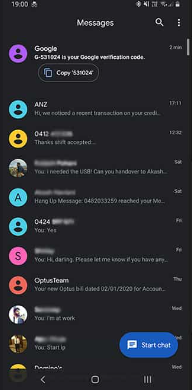
Paso 3. Haz clic en la opción Compartir y busca "Bluetooth" Selecciona el dispositivo destinatario de la lista de dispositivos Bluetooth disponibles.

Paso 4. De los dispositivos que aparecen, elige el Android de destino.

Paso 5. Acepta la Transferencia en el Android de destino. Entonces podrás acceder a los mensajes transferidos.
🏷️Use Smart Switch para transferir mensajes de texto de Android a Android [Para Samsung]
En cuanto al último método, discutámoslo juntos: si utilizas un teléfono móvil Samsung, ¿qué otras formas puedes utilizar para transferir mensajes? De hecho, existe una aplicación oficial que simplifica la transferencia de datos de Samsung a Samsung: Smart Switch. También puede ayudarte a transferir archivos desde cualquier teléfono Android/iOS a un teléfono Samsung. Por ejemplo, con Smart Switch, también puedes transferir mensajes de iPhone a Samsung.
Sigue los pasos para transferir mensajes de texto de Samsung a Samsung
Paso 1. Descarga la aplicación Smart Switch en ambos teléfonos Samsung.
Paso 2. En la fuente Samsung, selecciona un modo de transferencia. (con cable o inalámbrica)
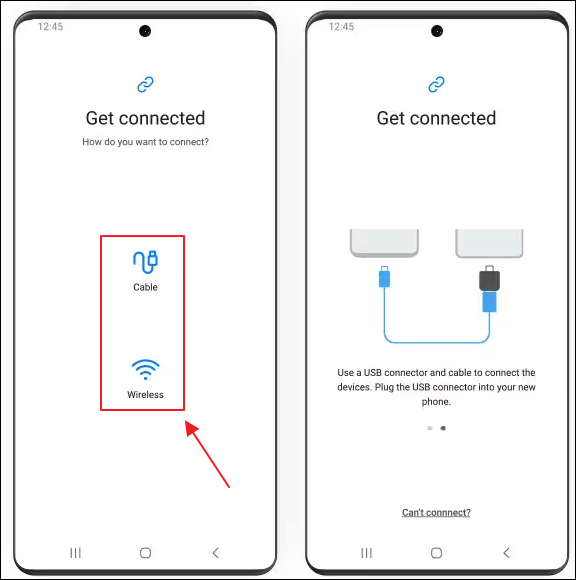
Paso 3. Elige "Mensajes" como datos transferidos y pulsa "Transferir".
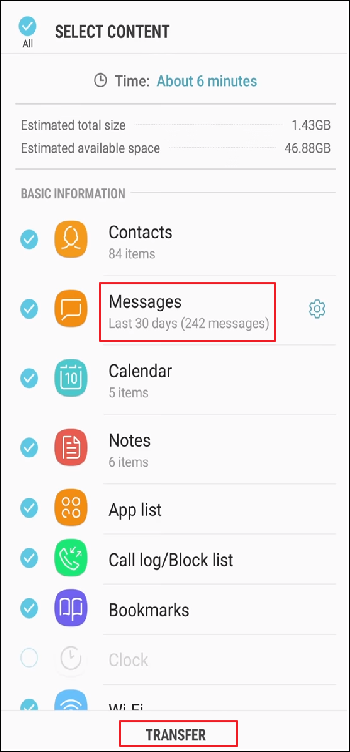
Paso 4. En el Samsung de destino, pulsa "Aceptar" para recibir los mensajes transferidos.
🏷️Conclusion
Hay muchas formas de exportar tus mensajes de texto de un dispositivo Android a otro. Esta guía expone los cinco métodos de migración de transferencia de mensajes entre teléfonos Android con o sin ordenador. La forma más eficaz de realizar esta tarea es utilizando EaseUS MobiMover. Esta herramienta de transferencia de datos funciona bien en la transferencia de mensajes de texto con 1 clic y mantendrá los datos seguros.
Además, también puedes elegir la transferencia inalámbrica como Bluetooth, Copia de seguridad de Google, Copia de seguridad y restauración de SMS. Si eres usuario de Samsung, te conviene transferir datos a través de Smart Switch. Disponer de una variedad de opciones accesibles te ayuda a seleccionar la ideal.
Si tienes más dudas o inquietudes sobre esta guía, puedes ponerte en contacto conmigo en Twitter. Para compartir este post con tus amigos, haz clic en el botón de abajo si te ha resultado útil.
🏷️FAQs sobre Cómo transferir mensajes de texto de Android a Android
1. ¿Dónde se almacenan los mensajes de texto en Android?
Los SMS de Android suelen guardarse en una base de datos en la carpeta de datos que se encuentra en la memoria interna del teléfono. Así que puedes encontrar todos los mensajes de texto de tu teléfono en su base de datos.
2. ¿Cómo transfiero mensajes de texto de Android a iPhone?
Te recomendamos que utilices EaseUS MobiMover para transferir mensajes de texto de Android a iPhone. Puede mover rápidamente todos los mensajes de texto entre Android y iPhone a la vez con 1 clic. MobiMover soporta la transferencia de datos entre diferentes teléfonos, incluyendo dispositivos Android, dispositivos iOS y Android e iPhone.
3. ¿Puedo utilizar el correo electrónico para transferir mensajes de texto?
Sí, es posible transferir mensajes de texto a través del correo electrónico. Puedes mantener pulsado el mensaje que quieres transferir y, a continuación, hacer clic en "Reenviar". En el campo "Para", introduce tu dirección de correo electrónico y envíalo.
¿Ha sido útil esta página?
Sobre el autor
Luis es un entusiasta de la tecnología, cuyo objetivo es hacer que la vida tecnológica de los lectores sea fácil y agradable. Le encanta explorar nuevas tecnologías y escribir consejos técnicos.
